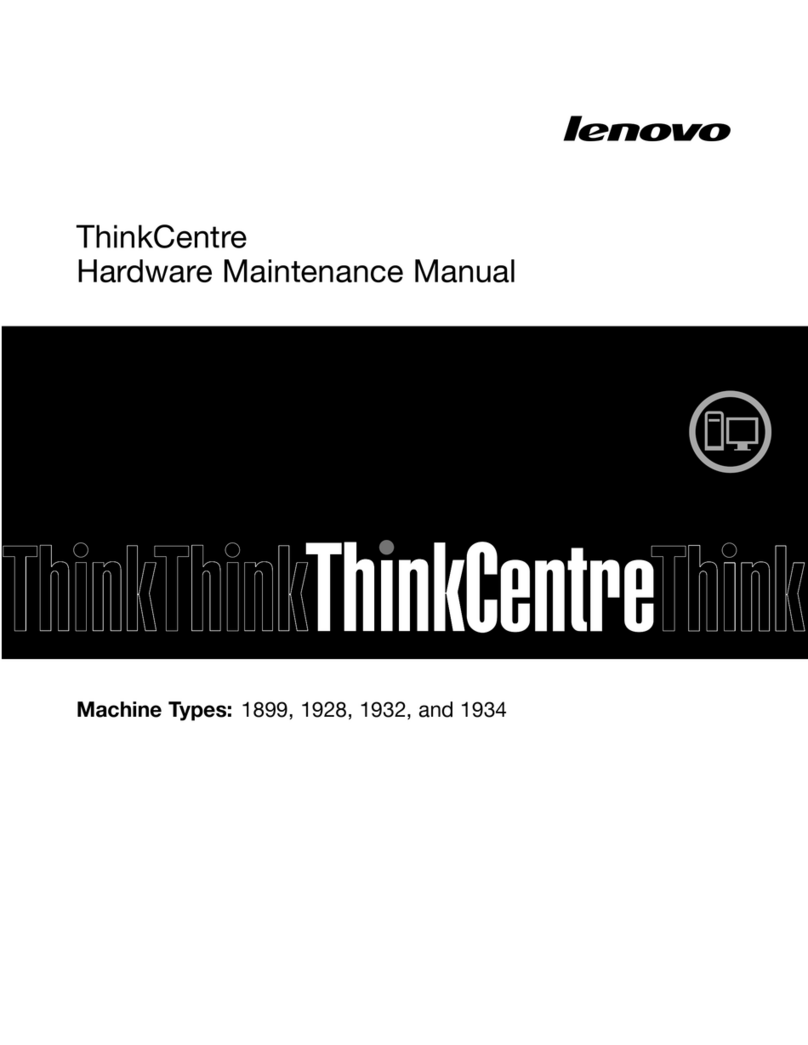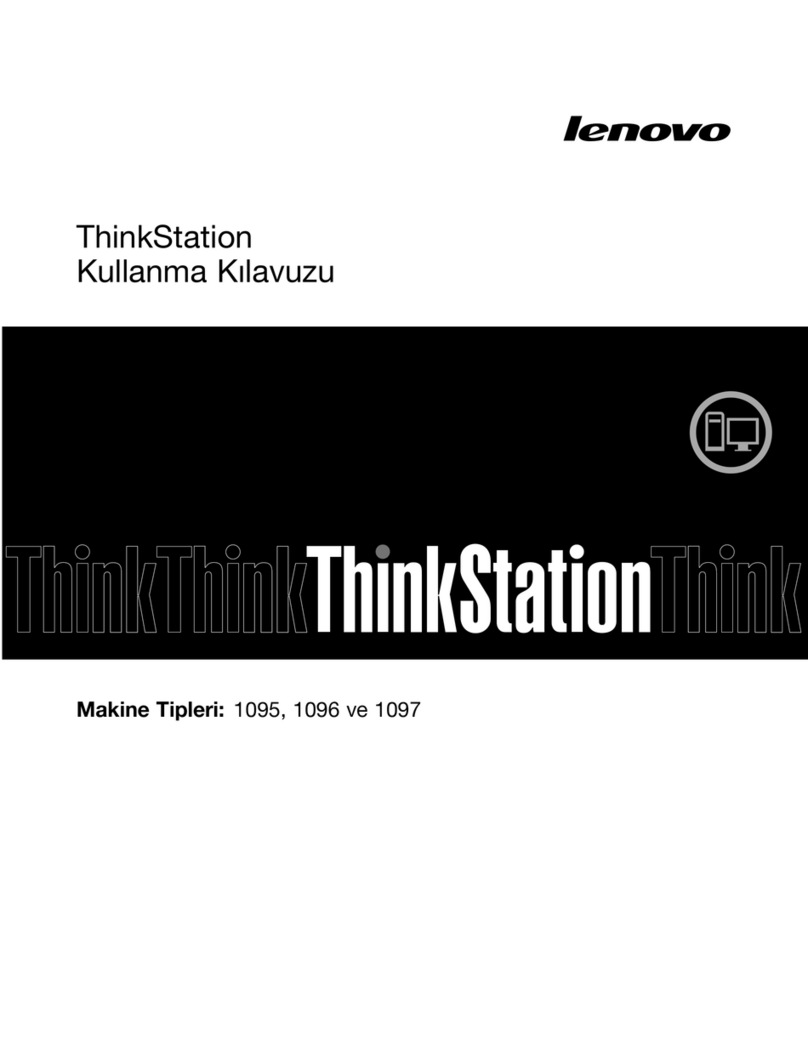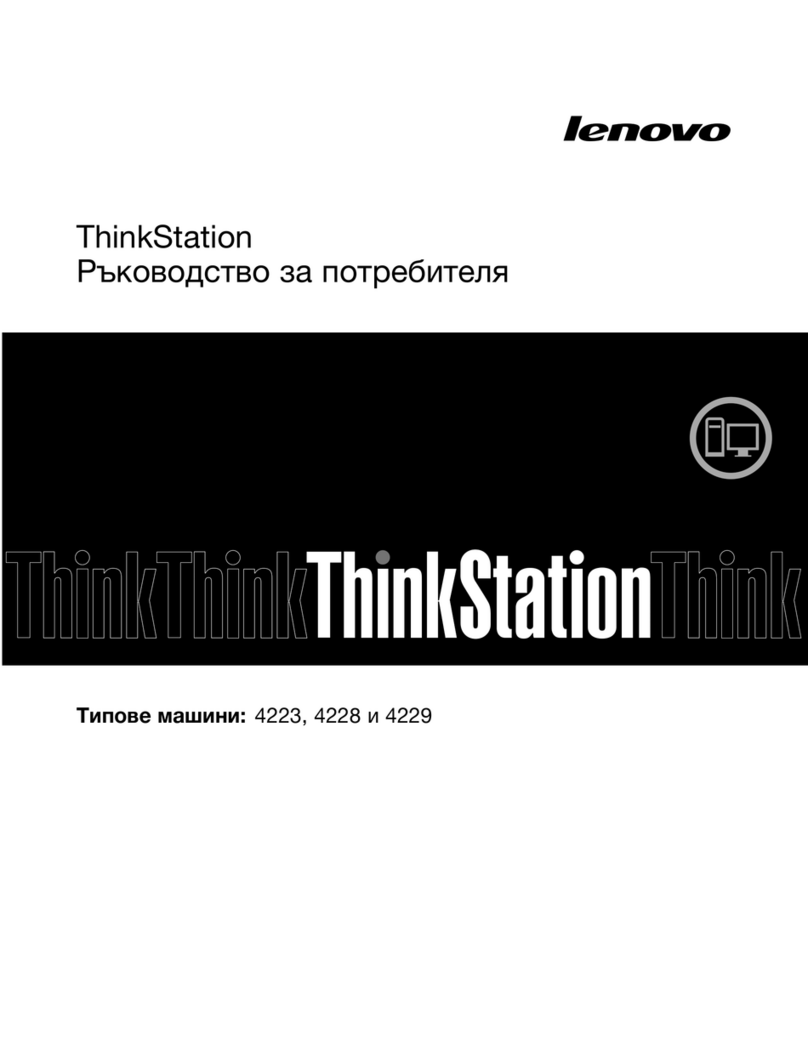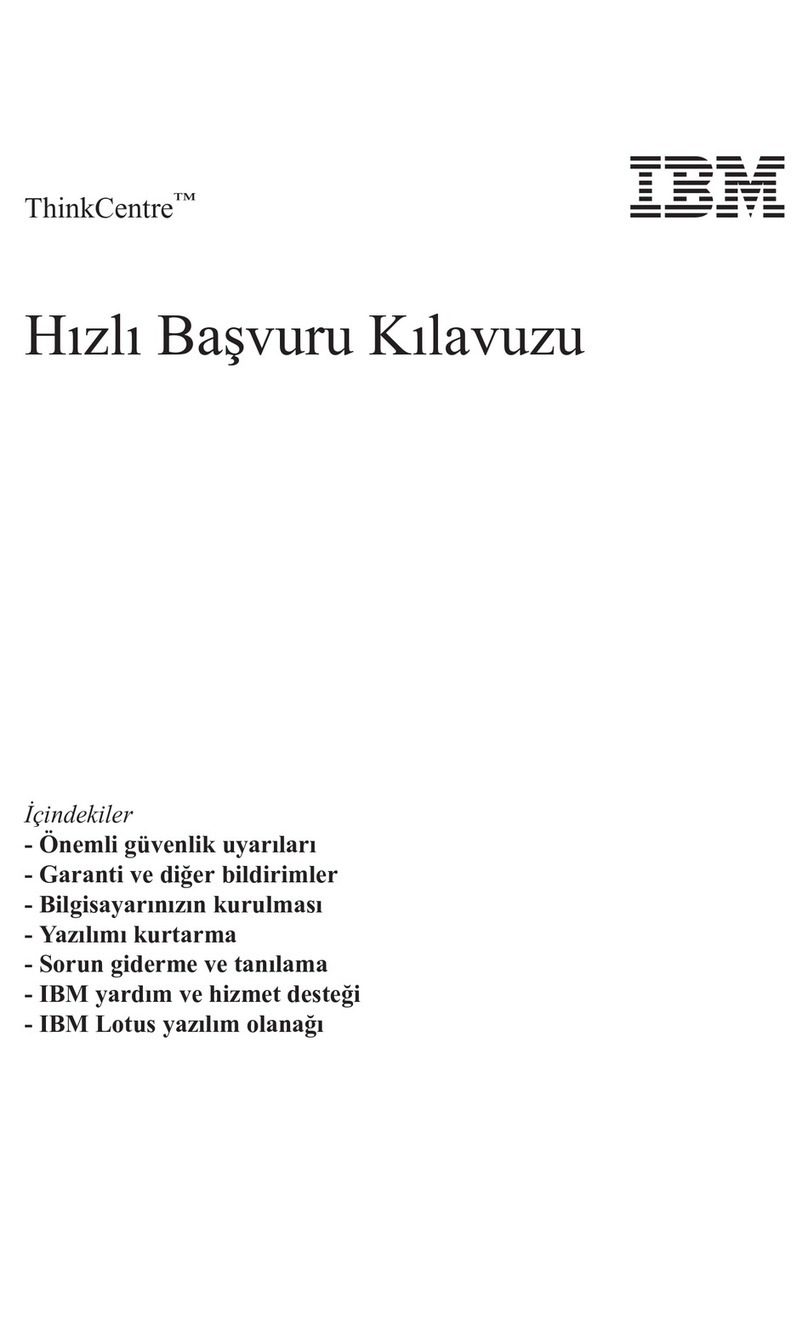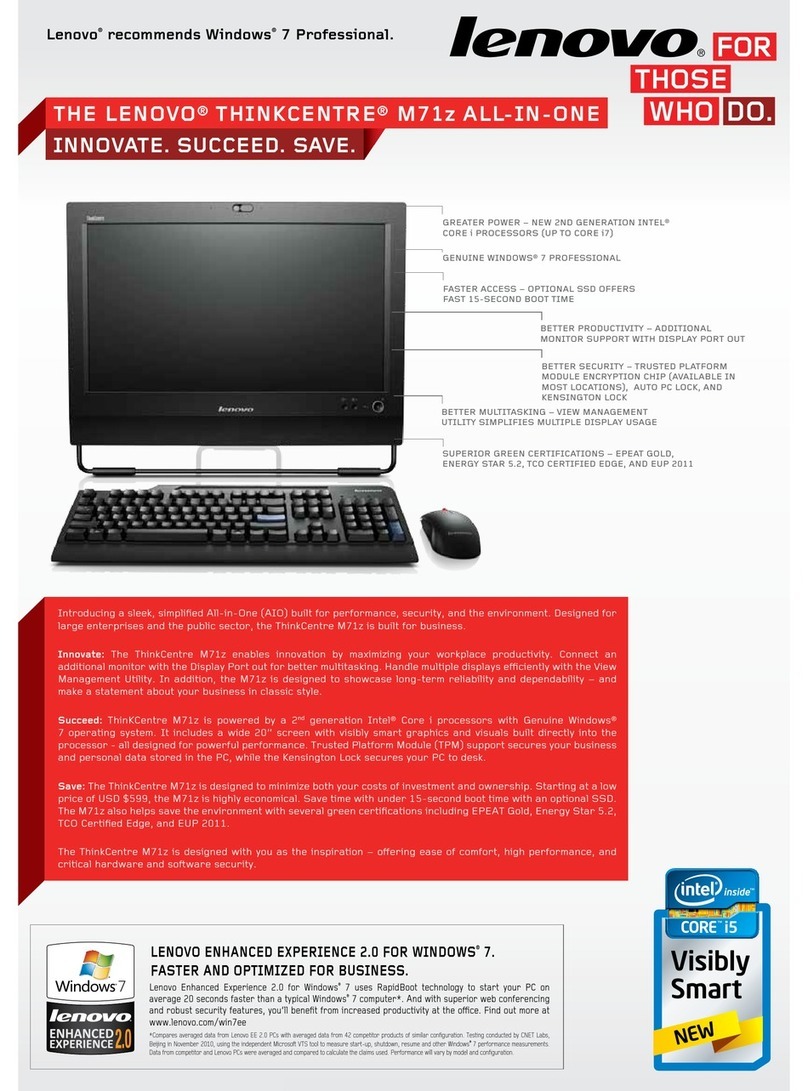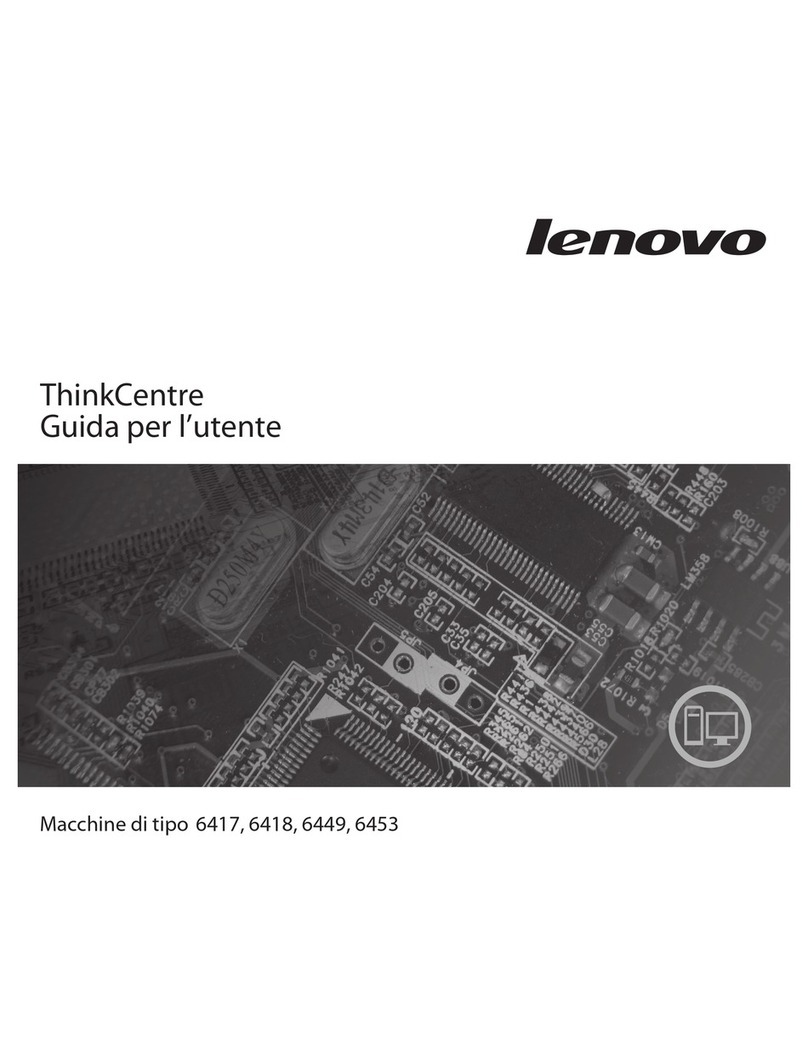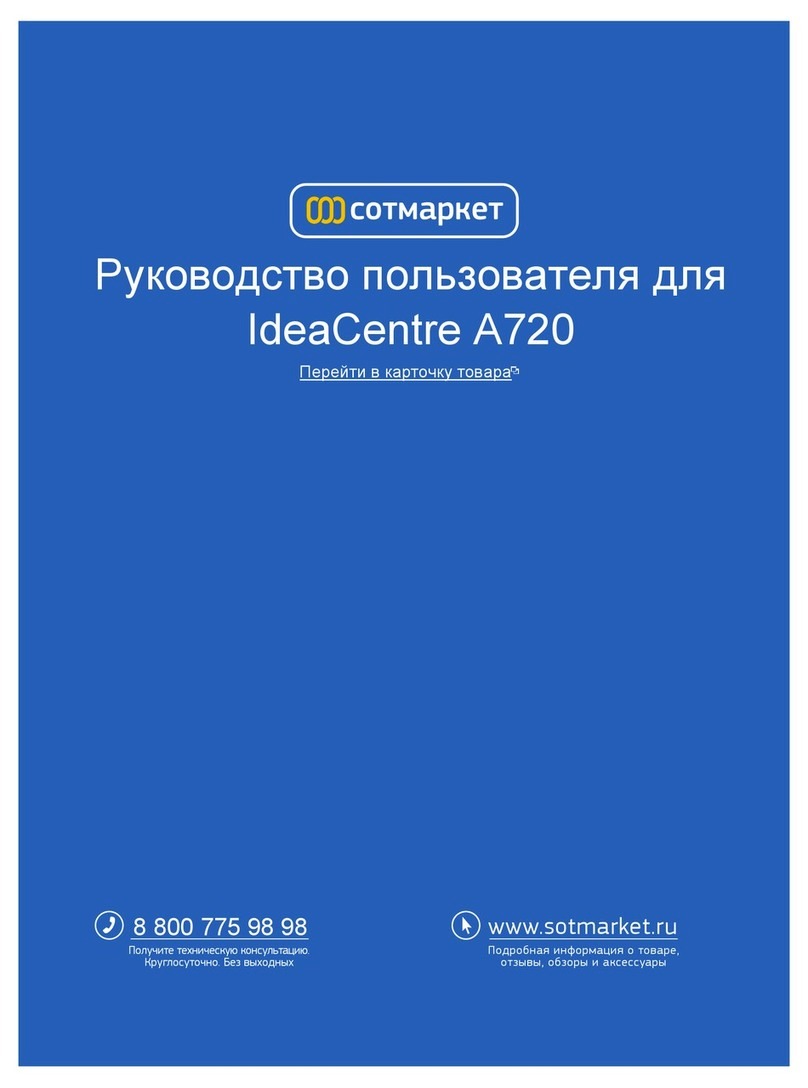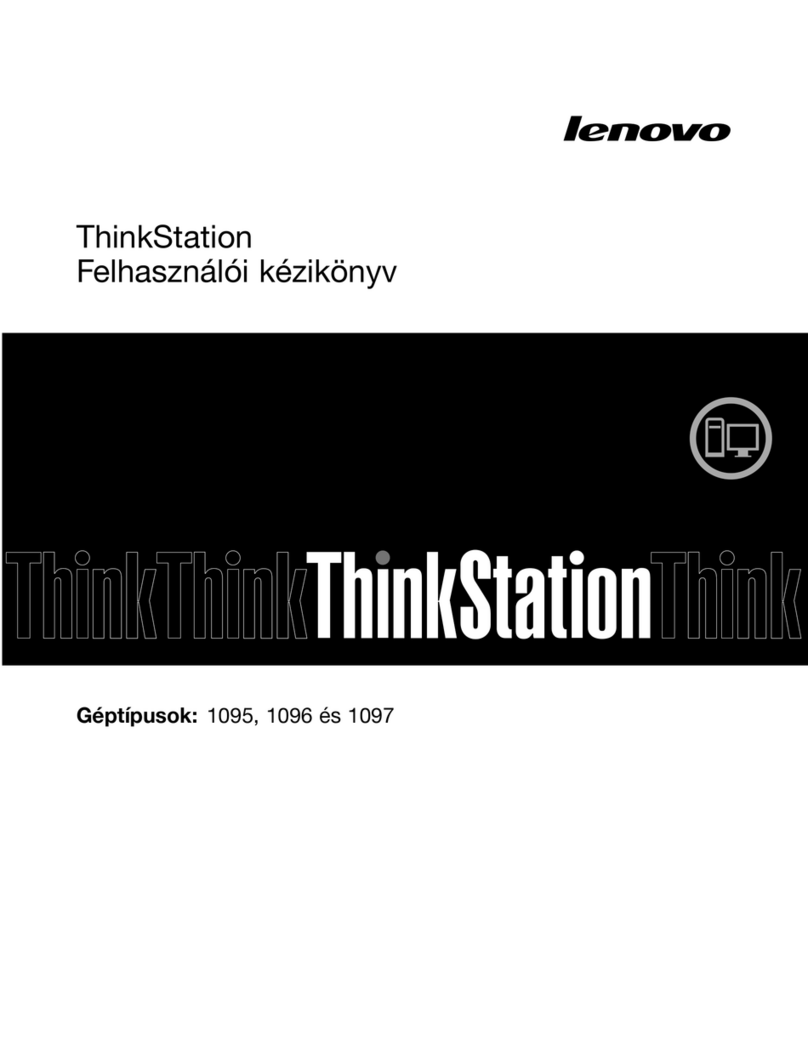Содержание
Введение ..............v
Глава 1. Важная информация по
технике безопасности ........1
Глава 2. Компоненты испецификации 3
Компонент ..............3
Спецификации ..............5
Глава 3. Обзор программ .......7
Программ , поставляем е вместе соперационной
системой Windows ............7
Программ , предоставляем е Lenovo .....7
PC Doctor for Windows, PC Doctor for Windows PE..8
Adobe Reader .............8
Глава 4. Как использовать программу
Setup Utility .............9
Как запустить программу Setup Utility ......9
Как просмотреть иизменить настройки .....9
Использование паролей ...........9
Замечания по поводу паролей .......10
User Password (Пароль пользователя) .....10
Administrator Password (Пароль администратора) 10
Как задать, изменить или удалить пароль ...10
Разрешение изапрещение устройств ......11
Как в брать загрузочное устройство ......11
Как в брать временное загрузочное устройство 11
Как в брать или изменить последовательность
загрузочн х устройств ..........12
Дополнительн е настройки .........12
Как в йти из программ Setup Utility ......12
Глава 5. Как обновить системные
программы.............13
Использование системн х программ ......13
Как обновить BIOS сдискет или сдиска ....13
Как обновить BIOS из операционной систем ...14
Как в полнить восстановление после сбоя
обновления POST/BIOS ..........14
Глава 6. Обнаружение иустранение
неполадок .............15
Основн е неполадки ...........15
Программ диагностики ..........16
PC-Doctor for Windows ..........17
PC-Doctor for DOS ...........17
PC-Doctor for Windows ..........18
Как почистить м шь ...........19
Оптическая м шь ...........19
Неоптическая м шь ..........20
Глава 7. Программы для
восстановления данных .......23
Создание ииспользование дисков восстановления
продукта ...............23
Резервное копирование ивосстановление .....25
Рабочее пространство Rescue and Recovery ....25
Как создать ииспользовать резервн е носители ..27
Как создать ииспользовать ремонтно-
восстановительную дискету (Recovery Repair diskette) .28
Как восстановить иустановить драйвер устройств 28
Как задать устройство аварийной загрузки в
последовательности устройств загрузки .....29
Решение проблем, связанн х свосстановлением ..30
Глава 8. Обра ение за информацией,
консультациями иобслуживанием ..31
Источники информации ..........31
Папка Online Books (Электронн е книги) ....31
ThinkVantage Productivity Center .......31
Access Help .............32
Техника безопасности игарантия ......32
Web-сайт Lenovo (http://www.lenovo.com) ....32
Консультации иобслуживание ........33
Использование документации идиагностических
программ ..............33
Как обратиться за обслуживанием ......33
Прочие услуги ............34
Как приобрести дополнительн е услуги ....34
Приложение A. Команды модема...35
Основной набор команд AT .........35
Расширенн й набор команд AT ........37
Команд MNP/V.42/V.42bis/V.44........39
Команд факс-режима Class 1........40
Команд факс-режима Class 2........40
Команд голосового режима ........41
Приложение B. Замечания......43
Замечание по использованию в вода для телевизора 44
Товарн е знаки .............44
Индекс ..............45
©Copyright Lenovo 2008 iii